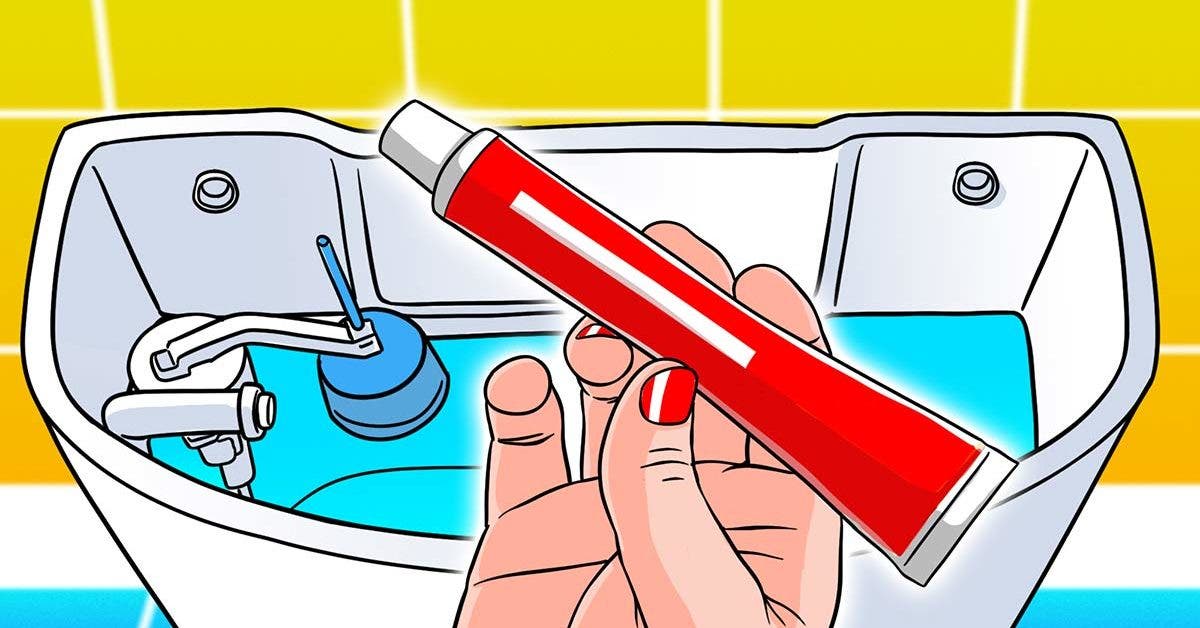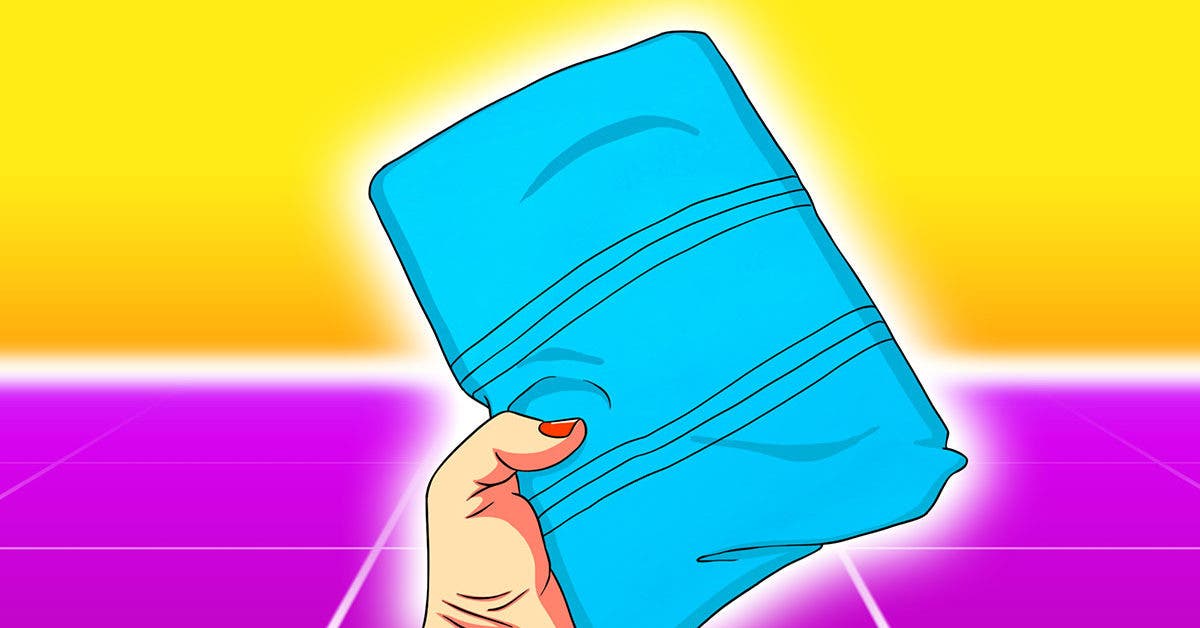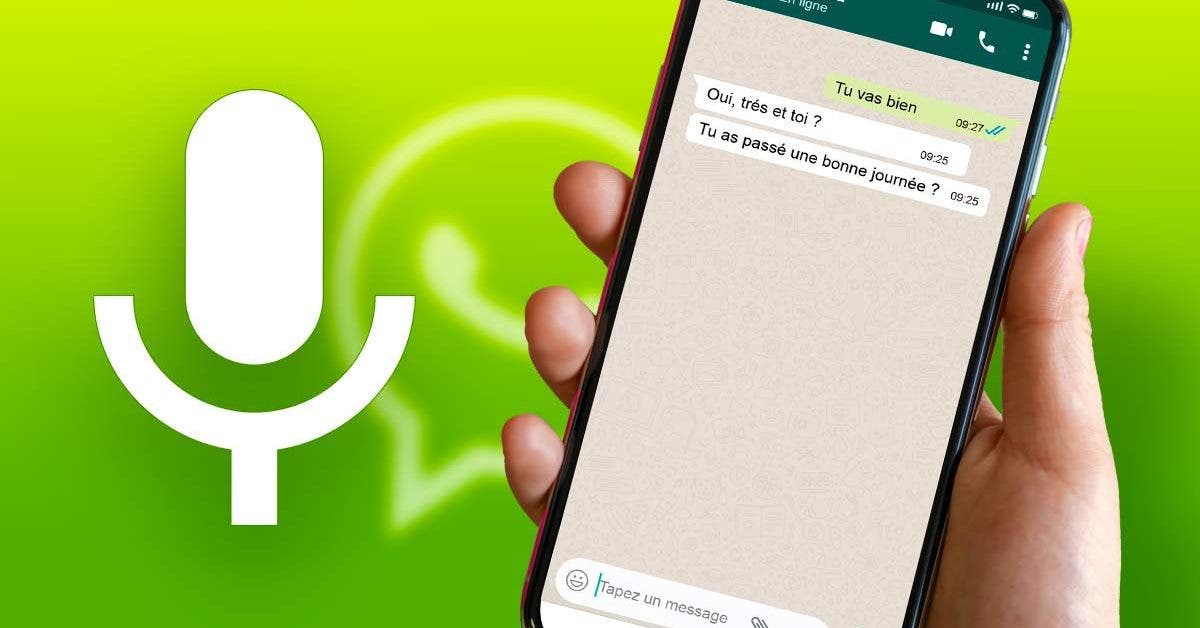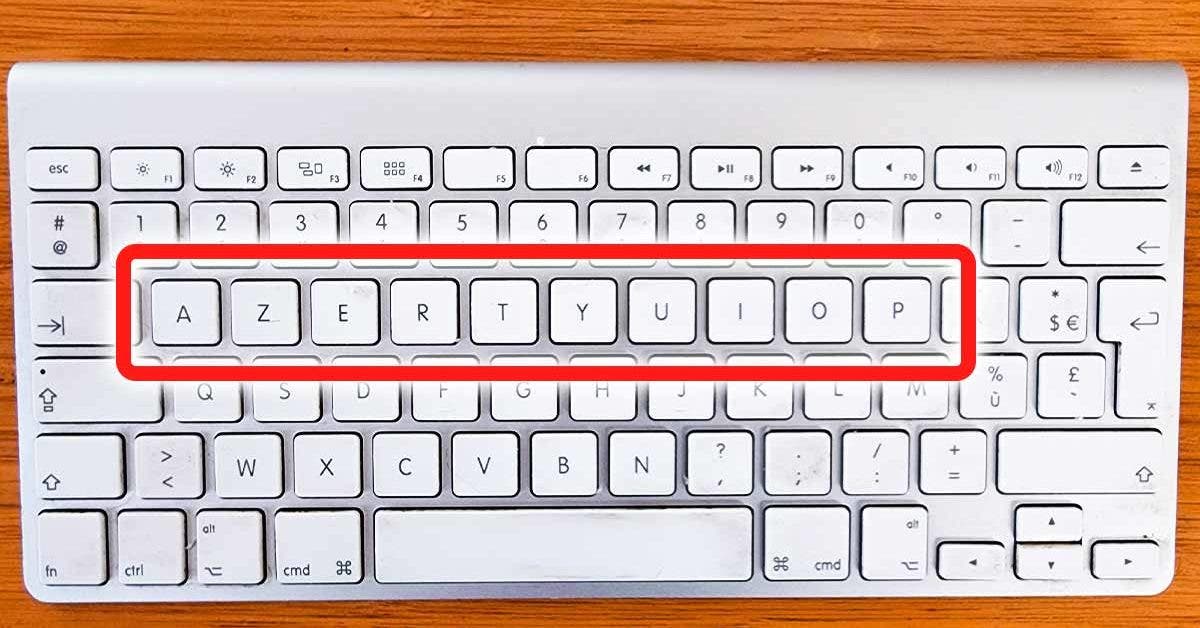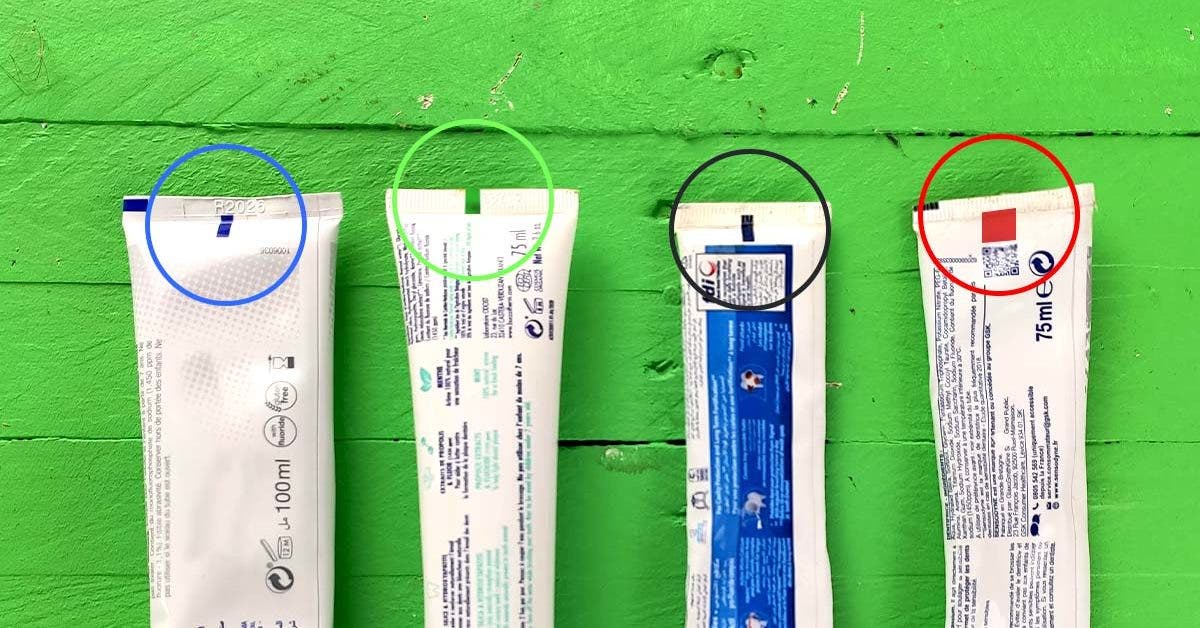Google Docs, un outil de travail pratique
Bien que Microsoft Word soit l’application préférée des utilisateurs pour rédiger un document, ce n’est pas le seul logiciel de traitement de texte. Ces dernières années, « Google Docs » est devenu une alternative très intéressante, qui propose non seulement les mêmes outils, mais dispose également d’autres options pratiques telles que la dictée vocale. Autrement dit, il vous permet d’écrire n’importe quel texte en utilisant seulement votre voix, sans avoir besoin d’employer le clavier de votre PC ou de votre ordinateur portable.
Pour rappel, Google Docs est un programme entièrement gratuit : il vous suffit simplement de créer un compte Gmail pour l’utiliser. De plus, il vous offre l’avantage d’enregistrer tous vos documents dans le Cloud, afin que vous puissiez les consulter sur n’importe quel appareil. Seul point négatif : vous ne pouvez accéder à ce service uniquement si vous disposez d’une connexion Internet.
Comment dicter sur Word ?
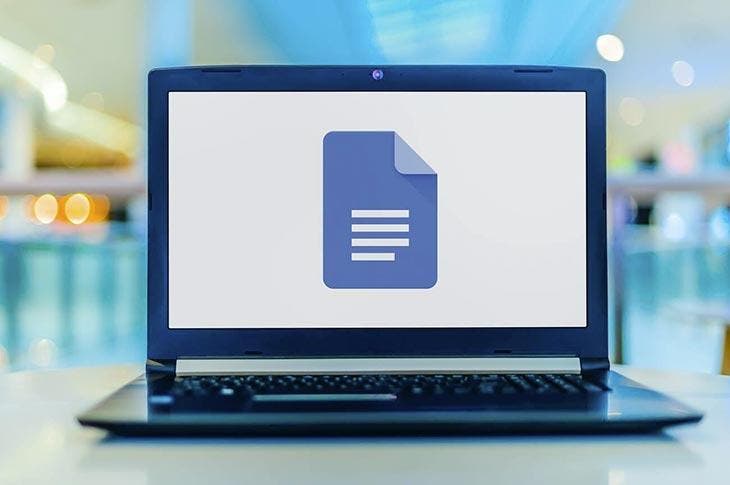
Ouvrir Google Docs – Source : spm
Que ce soit par paresse, par confort ou par simple curiosité, il serait tentant d’essayer la « dictée vocale » proposée par Google Docs. Troquez donc l’utilisation de la souris et du clavier contre cette option avantageuse qui vous fera gagner beaucoup de temps. En prime, certains téléphones portables et tablettes (Android ou iOS) prennent également en charge la fonctionnalité de cette saisie vocale. Pour le savoir, il vous suffit d’accéder à l’application Google Documents et de vérifier si l’icône d’un microphone apparaît sur votre clavier ou dans la barre de notification de l’écran. Bien entendu, pour en profiter, n’oubliez pas d’activer le microphone sur l’appareil. Habituellement, il est intégré dans la plupart des ordinateurs portables. Vous pouvez même utiliser un casque ou même le Bluetooth pour optimiser la manœuvre. Pour créer un fichier Word avec votre voix, suivez les étapes ci-dessous.
Comment faire ?
- Entrez dans Google Chrome (ou n’importe quel autre navigateur) et ouvrez votre compte Gmail.
- Accédez ensuite à la page officielle de Google Docs et créez un document vierge.
- Dans l’onglet Outils, choisissez l’option saisie vocale.
- Google Docs affichera une boîte demandant l’accès à votre microphone. Acceptez.
- Maintenant, commencez à parler et l’application écrira tout ce que vous direz.
Comment procéder aux modifications avec la voix sur Word ?
Pour corriger une erreur , vous devez simplement déplacer le curseur vers le mot que vous voulez modifier et le corriger sans avoir à désactiver le microphone. Mettez ensuite le curseur à la position où vous souhaitez continuer à taper.
Il convient de noter que Google Docs ne reconnaît pas les pauses et ne saura pas non plus quand vous devez créer un autre paragraphe. Pour cela, vous devrez donc utiliser les commandes « point », « virgule », « un autre paragraphe » et « nouvelle ligne » lors de la dictée. Une fois que vous avez terminé, vous pourrez enregistrer le document en tant que fichier « DOC ». Par la suite, vous pourrez l’ouvrir sans problème dans Microsoft Word. Ingénieux, non ?